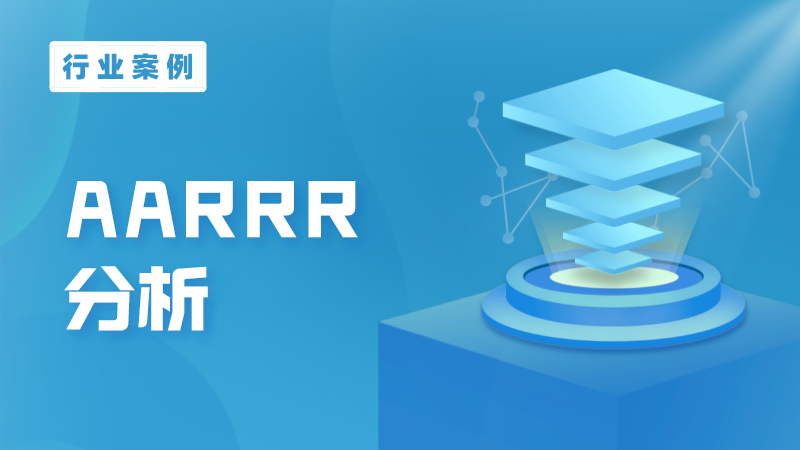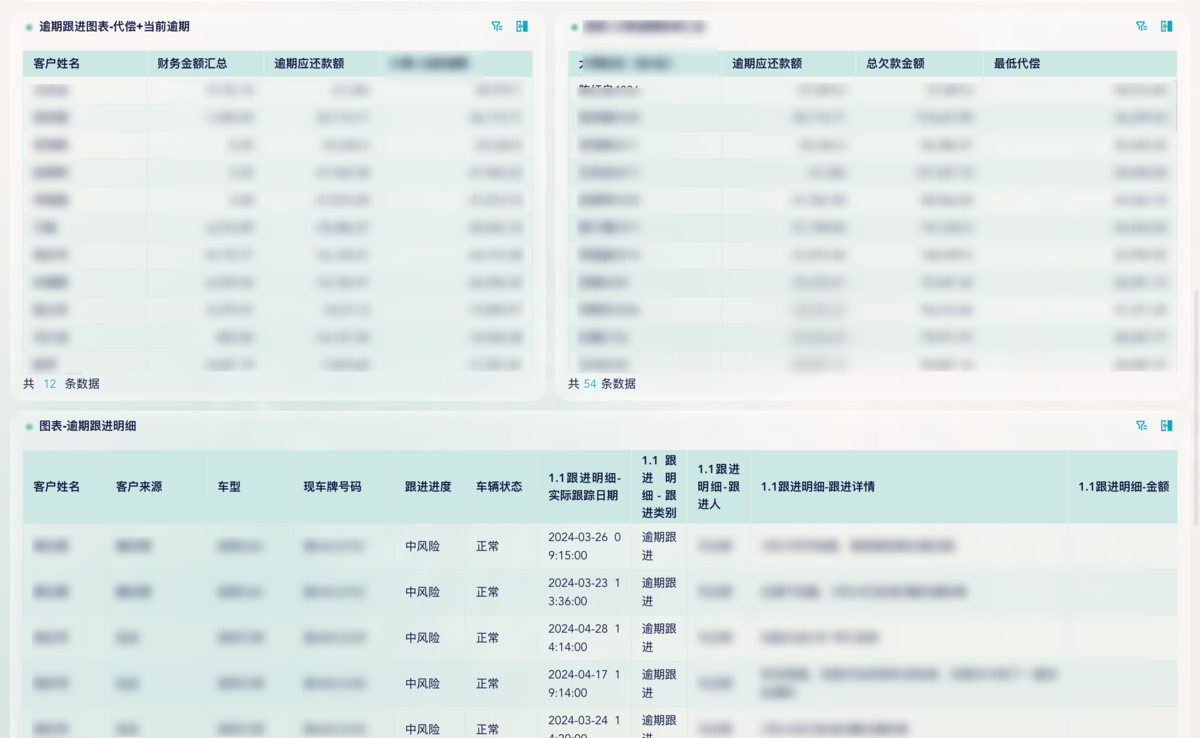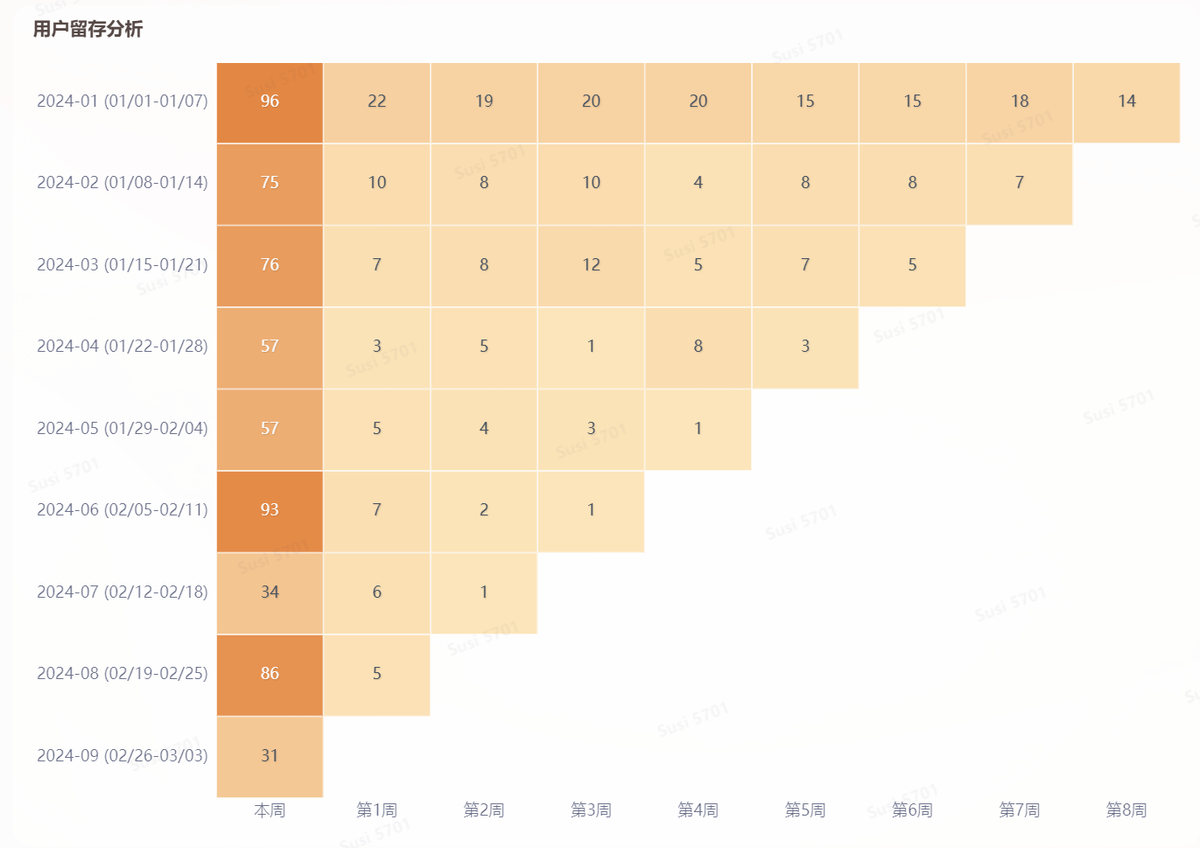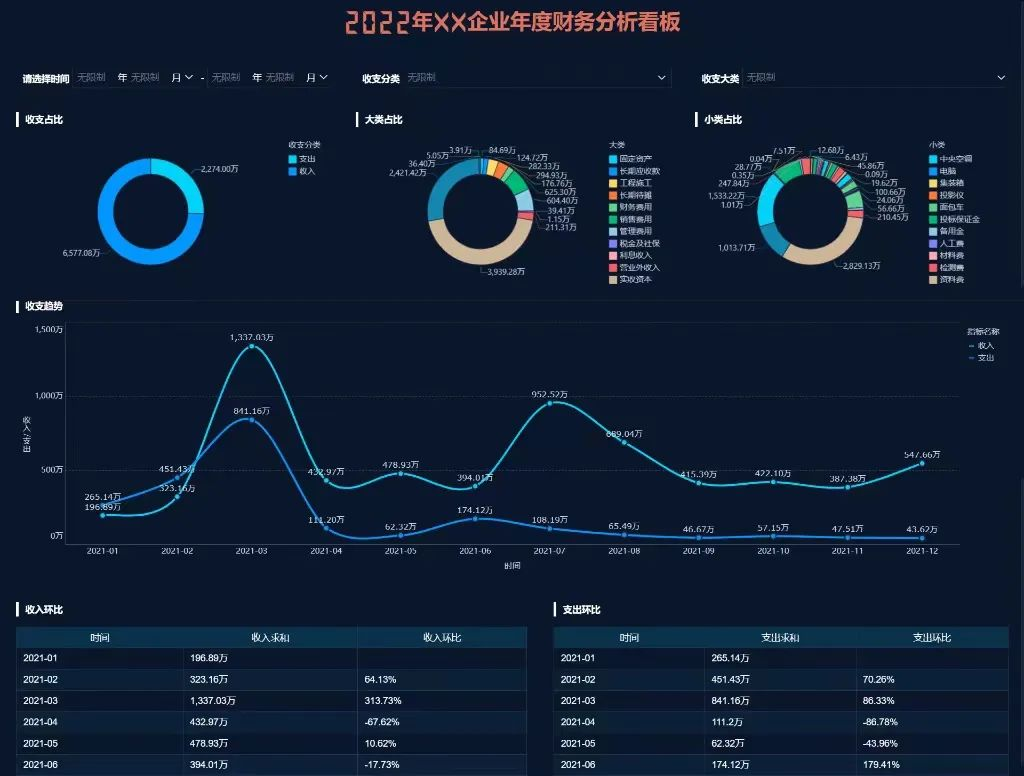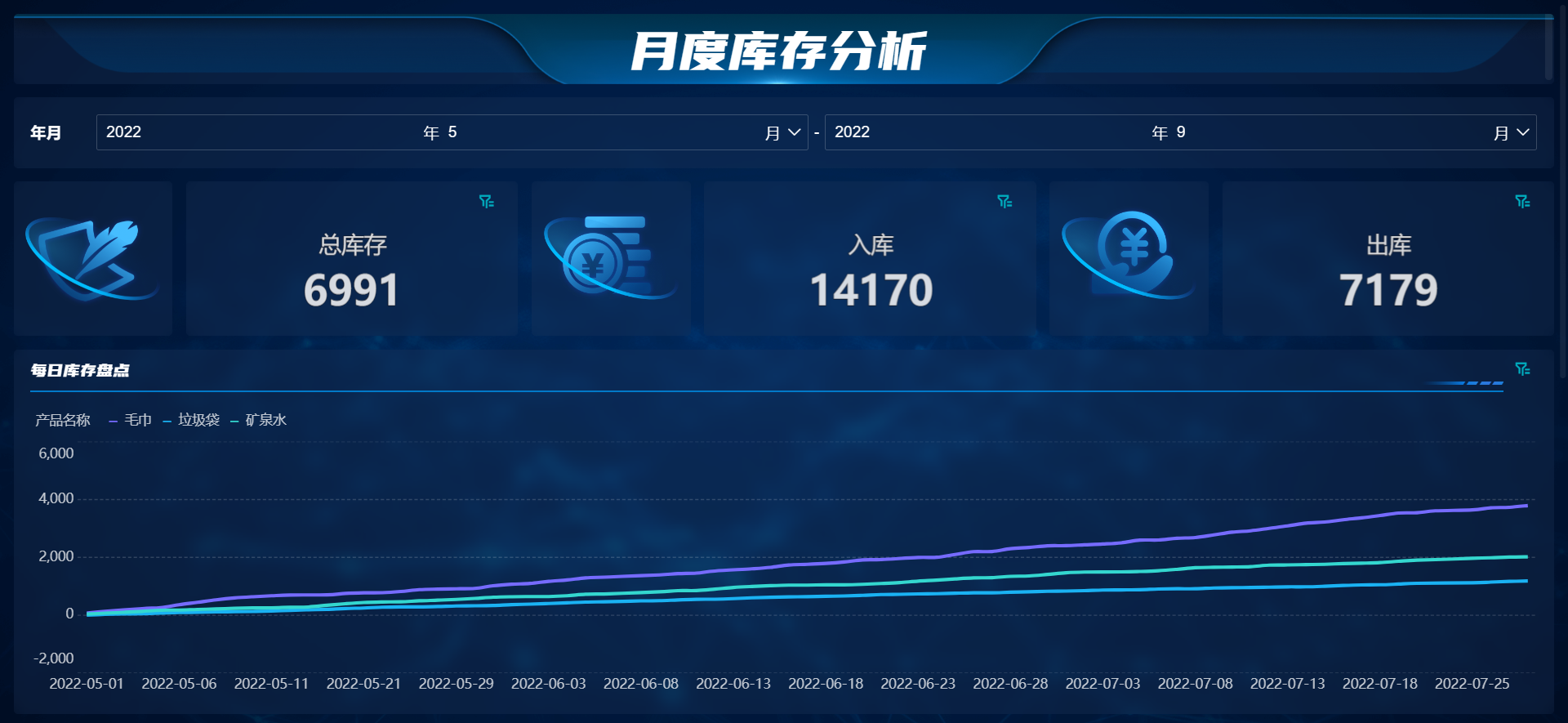数据分析技巧:快捷配置日期区间,灵活切换多个时间范围——九数云BI | 帆软九数云
九数云BI小编 | 发表于:2024-04-07 15:10:15
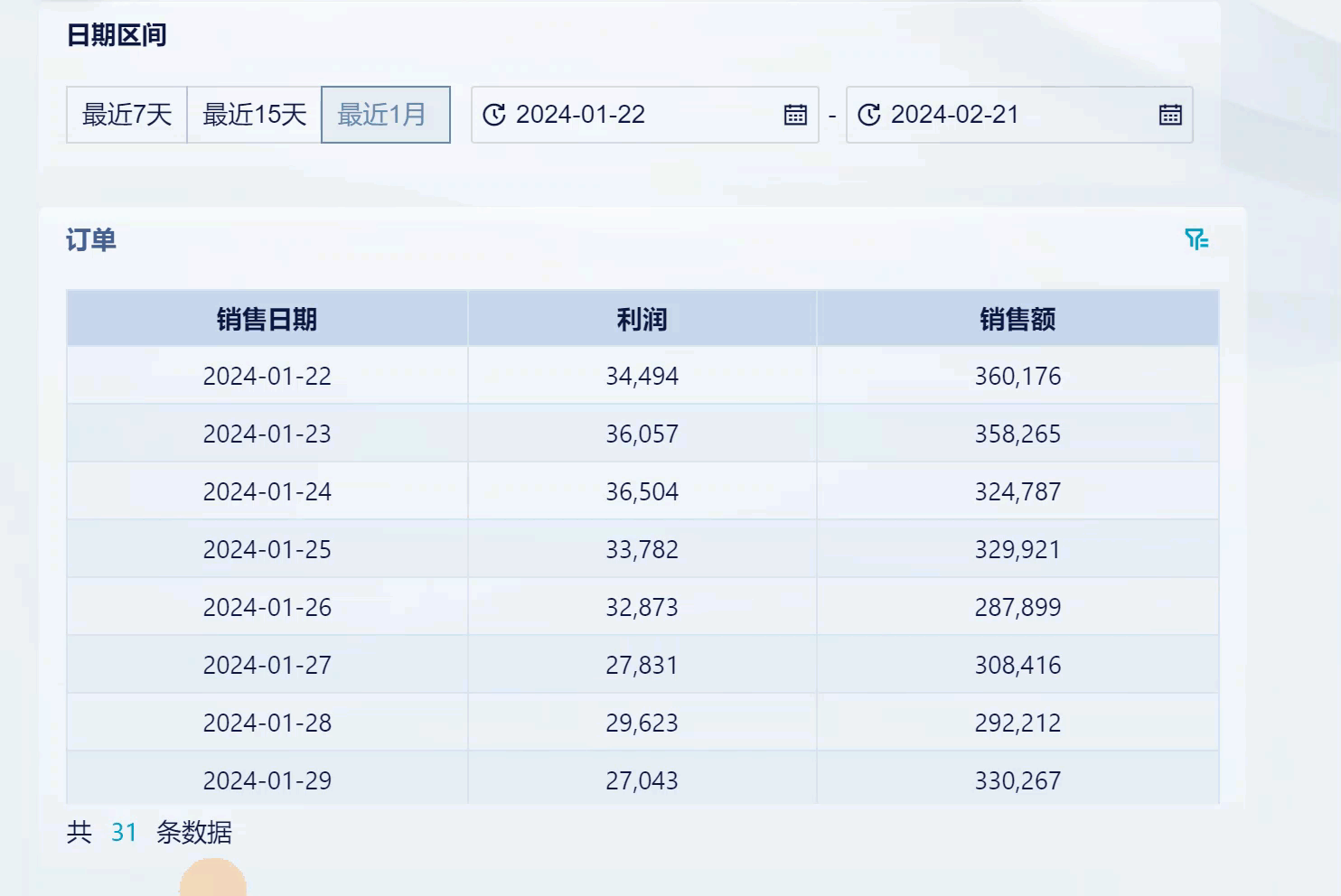
对于很多用户来说,都会遇到需要比较不同日期区间的数据的场景,例如,在销售分析看板中,用户希望能够方便地筛选出特定区间的日期,比如近 7 天、近 15 天等,以便灵活查看该区间内的销售情况。九数云在本文将为您带来数据分析技巧,可以帮助您灵活切换多个时间范围。
过去,需要使用动态时间来配置时间段,不够便捷,也只能够选定一个时间范围,无法灵活切换多个不同的动态时间范围。
现在,在九数云的仪表板中,日期区间筛选支持快捷配置项,用户可自定义勾选展示的快捷项,其中包括:昨日、当日、明日、最近 7 天、最近 15 天、最近 1 月、最近 1 年、月初至今、季度除至今、年初至今。配置完后,在展示时,用户可自定义切换日期区间进行快速筛选。
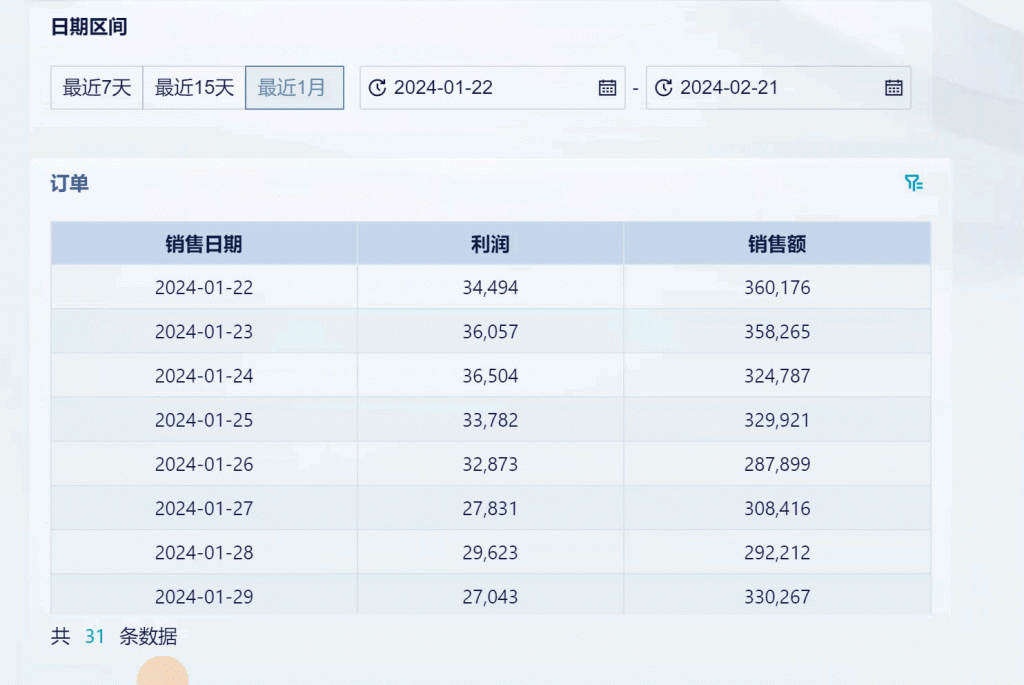
数据分析技巧操作步骤
1)在仪表板中,添加一个「日期区间筛选器」。如下图所示:
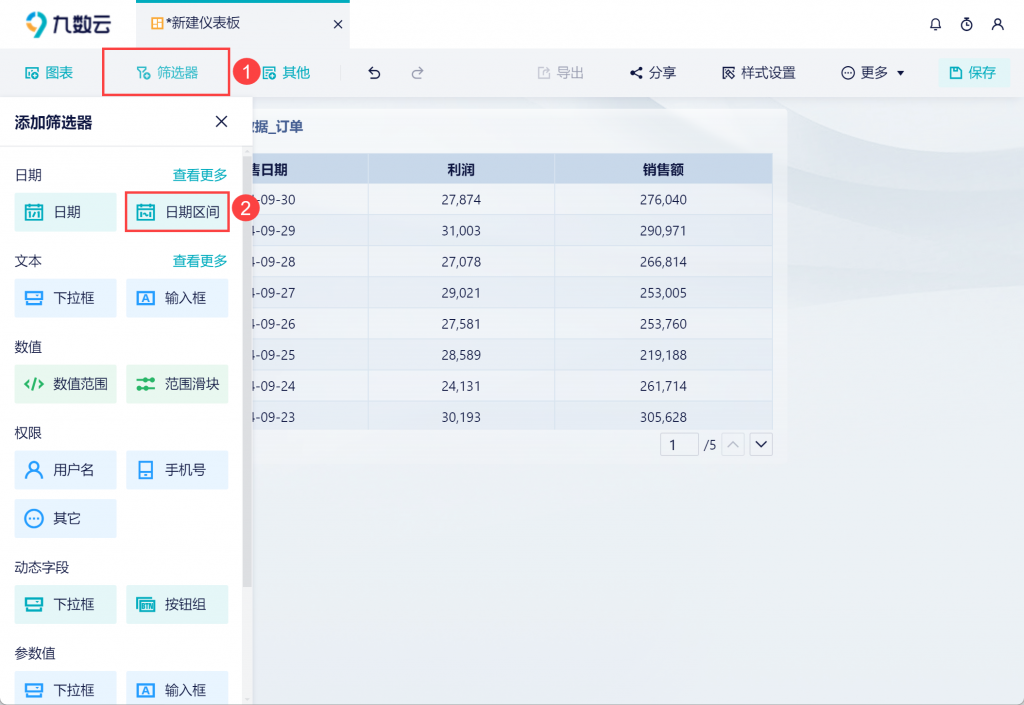
2)将日期区间筛选器绑定好对应的日期字段。如下图所示:
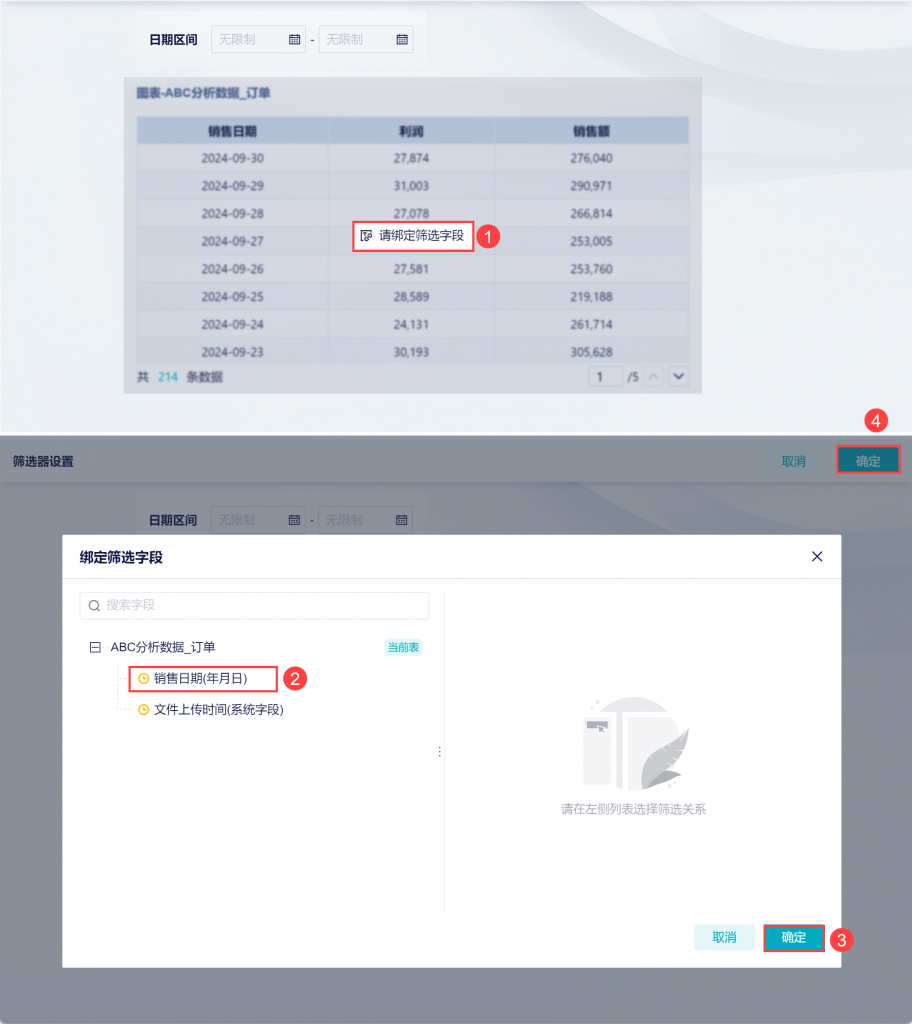
3)点击筛选器下拉,在「快捷配置中」,勾选自己需要的配置项。如下图所示:
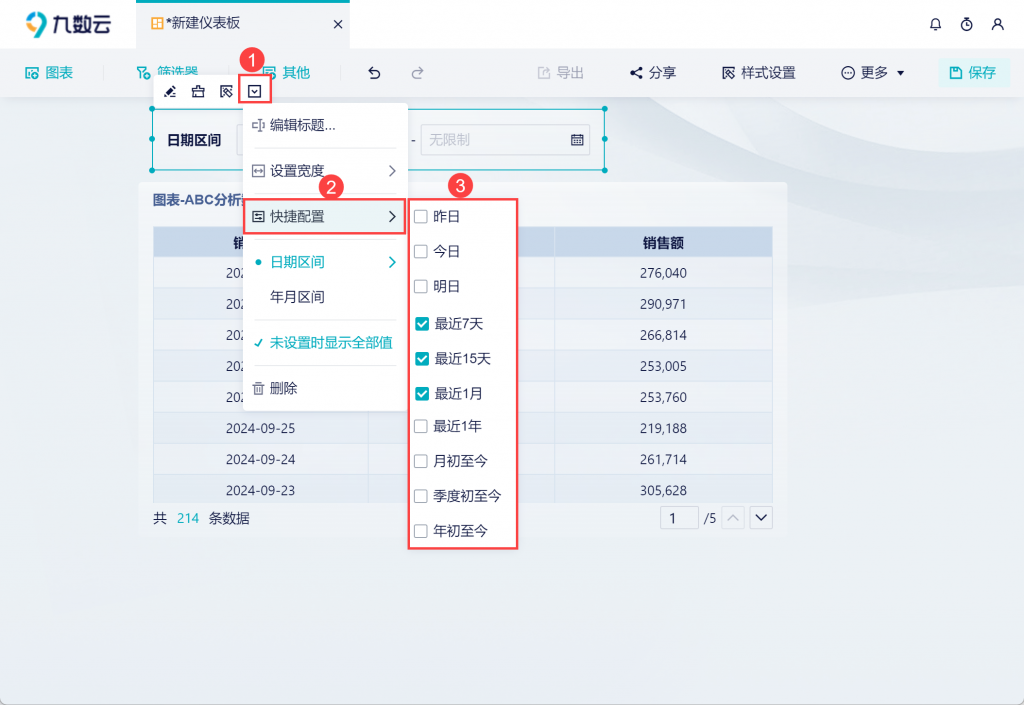
4)那么在筛选器中就会展示配置项 tab,点击即可进行快捷筛选。同时,点击某个 tab,在右侧会展示对应的日期,方便用户查看。如下图所示:
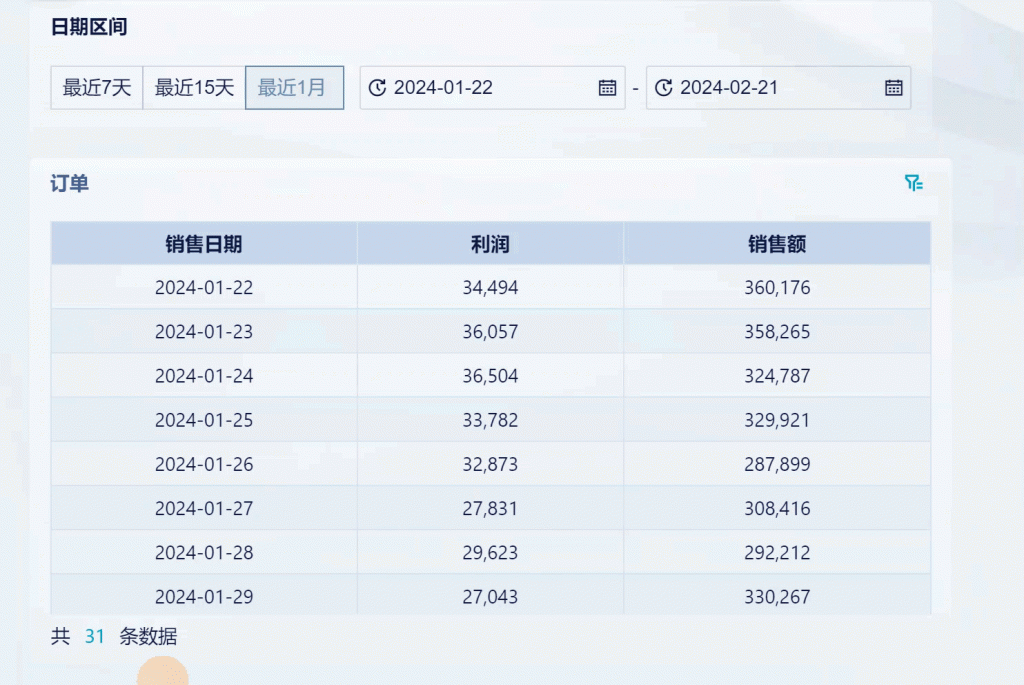
5)当然,如果快捷配置内的时间维度不能完全满足需求,还是可以使用我们的动态时间进行自定义配置,支持使用年、季、月、周、天组合。例如,需要查看2年1个季度之前的数据,在弹窗下方正中间会自动计算起始时间,如下图:
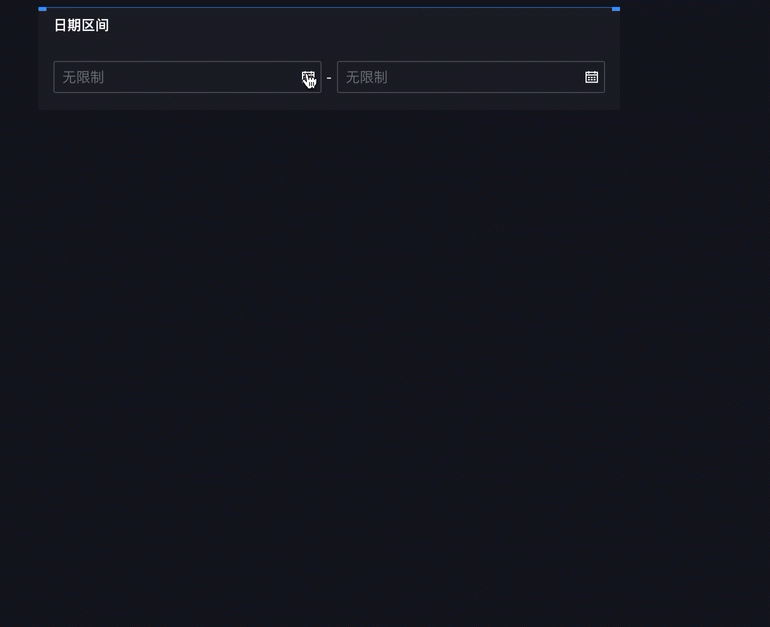
总结
数据分析技巧之日期区间的自定义配置能够让用户在看板中快速地筛选不同日期区间的数据,灵活切换多个不同的动态时间范围;搭配使用动态时间,也能够满足所有时间段范围的筛选。快来试用九数云吧!

热门产品推荐

九数云BI是一个人人都可轻松上手的零代码工具,您可以使用它完成各类超大数据量、超复杂数据指标的计算,也可以在5分钟内创建富有洞察力的数据看板。企业无需IT、无需大量资源投入,就能像搭积木一样搭建企业级数据看板,全盘核心指标综合呈现,用数据驱动商业决策。
相关内容
查看更多